面倒なGUI操作が課題
FilderにあるフォルダからTerminalの開き、または、その逆はよくある作業でしょうね。
FilderからTerminalを開くには、数クリックでTerminalを開ますが、マウスの移動など、意外的に精神的な負荷がかかります。
それを改善したいから、どうしようかね。
MacOS環境の環境
-
OS
macOS Catalina (10.15.4)
-
Terminal
画面分割やTab表示ができるので、超便利だよ。
GUIで操作
Finder から Terminal を開く
- フォルダーを右クリック
- サービスを選択
-
下記のいずれかをクリック
- New iTerm2 Windows Here
- New iTerm2 Tab Here
-
楽々コマンドを打ち
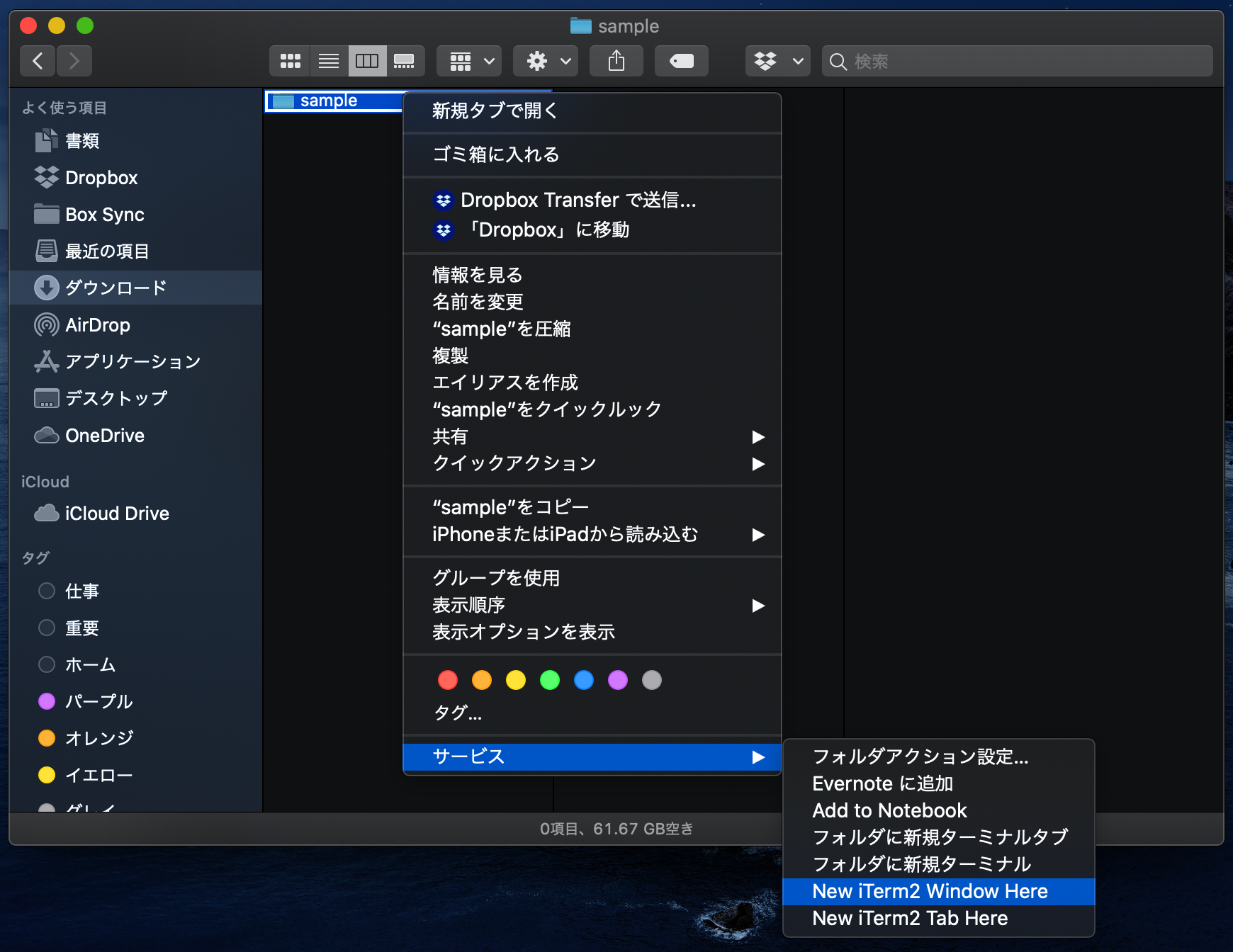
便利な設定
GUIの操作 => ホットキーに変身
Hot Keys って下記にしろう
| サービス | Hot Key |
|---|---|
| New iTerm2 Tab Here | ⌘ @ |
| New iTerm2 Windows Here | ⌘ ⬆︎ @ |
設定手順
- 左上のアプルマックを食え
- 「システム環境設定…」をクリック
- 「キーボード」のマックをクリック
- 「ショートカット」タブを選択
- 左箱にあるサービスを選択して、右の箱にあるiTerm2のサービスのホットキーを設定
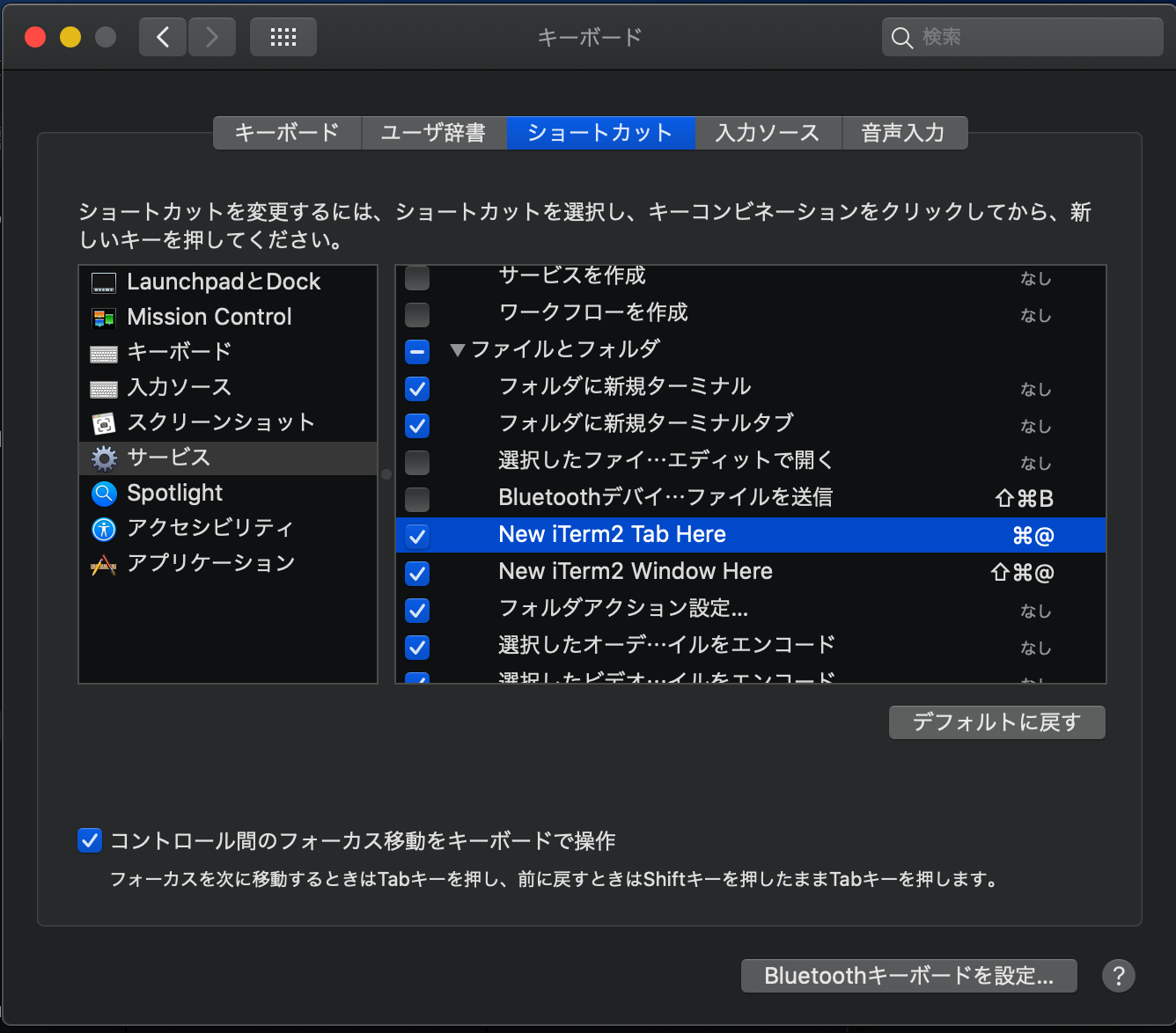
GUIの手順からどう変わったのか
- Finderで対象フォルダーを選択
- 頭中のホットキーを打てから、Go..
Terminal から Finder は、変わらないのか
便利のコマンドがあるので、変わる必要はない
# openコマンド後に、ターゲットパスを記載ください。
# 例:ユーザーのホームディレクトリーを開く
open ~